Hướng dẫn cách thêm thẻ vào Apple Pay đơn giản và nhanh chóng
Apple Pay đã trở thành một phương thức thanh toán không tiếp xúc phổ biến trên toàn cầu, và giờ đây người dùng Việt Nam có thể tận hưởng đầy đủ tiện ích này với sự hỗ trợ mở rộng cho các loại thẻ. Nếu trước đây bạn chỉ có thể thêm các thẻ quốc tế như Visa hoặc Mastercard vào Apple Pay, thì tin vui là Apple đã chính thức mở rộng hỗ trợ cả thẻ nội địa NAPAS, mang đến trải nghiệm thanh toán thuận tiện hơn cho người dùng iPhone tại Việt Nam.
Việc tích hợp thẻ NAPAS vào Apple Pay đánh dấu một bước tiến quan trọng trong hệ sinh thái thanh toán số tại Việt Nam, cho phép hàng triệu người dùng iPhone có thể thanh toán nhanh chóng, an toàn mà không cần mang theo ví tiền vật lý. Đặc biệt, khi ngày càng nhiều ngân hàng nội địa như Techcombank, BIDV, Vietinbank và Vietcombank được hỗ trợ, người dùng có thêm nhiều lựa chọn linh hoạt cho việc thanh toán hàng ngày.
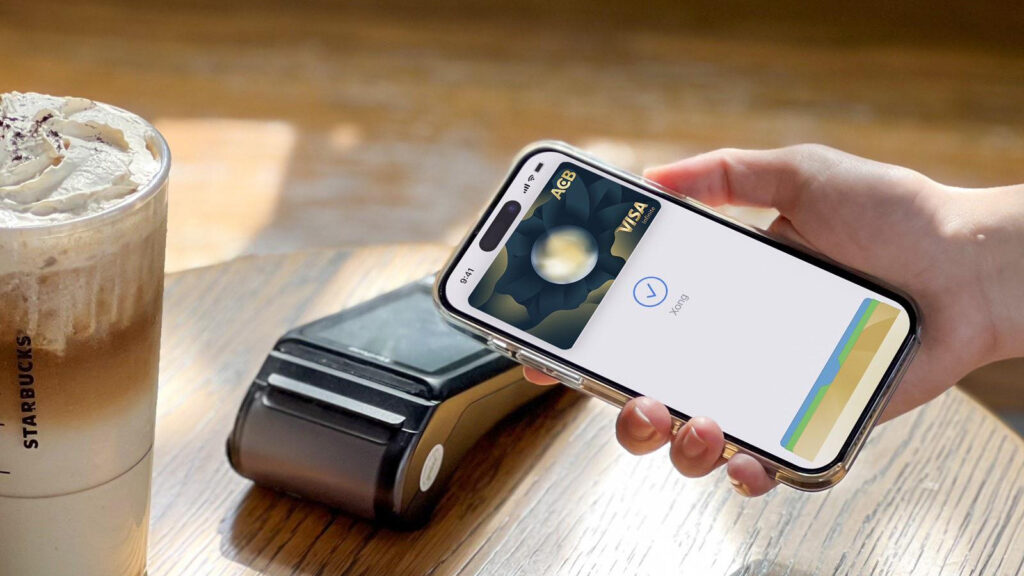
Những lợi ích khi sử dụng Apple Pay trên iPhone
Trước khi đi vào hướng dẫn chi tiết, hãy cùng tìm hiểu về những lợi ích nổi bật khi sử dụng Apple Pay:
Thanh toán an toàn và bảo mật
Apple Pay sử dụng công nghệ mã hóa tiên tiến và không lưu trữ thông tin thẻ trực tiếp trên thiết bị. Thay vào đó, hệ thống sử dụng một mã thẻ duy nhất (token) cho mỗi giao dịch, đảm bảo thông tin tài chính của bạn luôn được bảo vệ. Mỗi giao dịch đều yêu cầu xác thực sinh trắc học qua Face ID hoặc Touch ID, tạo thêm một lớp bảo mật.
Thanh toán nhanh chóng và tiện lợi
Với Apple Pay, bạn không cần mang theo ví tiền cồng kềnh. Chỉ cần đưa iPhone lại gần thiết bị đọc thẻ NFC và xác thực bằng Face ID/Touch ID là có thể hoàn tất thanh toán trong vài giây. Phương thức này nhanh hơn đáng kể so với việc rút thẻ vật lý và nhập mã PIN.
Hỗ trợ đa dạng ngân hàng và thẻ
Với việc mở rộng hỗ trợ cho thẻ NAPAS, Apple Pay giờ đây tương thích với phần lớn ngân hàng tại Việt Nam, bao gồm Techcombank, BIDV, Vietinbank, Vietcombank và nhiều ngân hàng khác. Bạn có thể thêm cả thẻ tín dụng và thẻ ghi nợ vào ứng dụng.
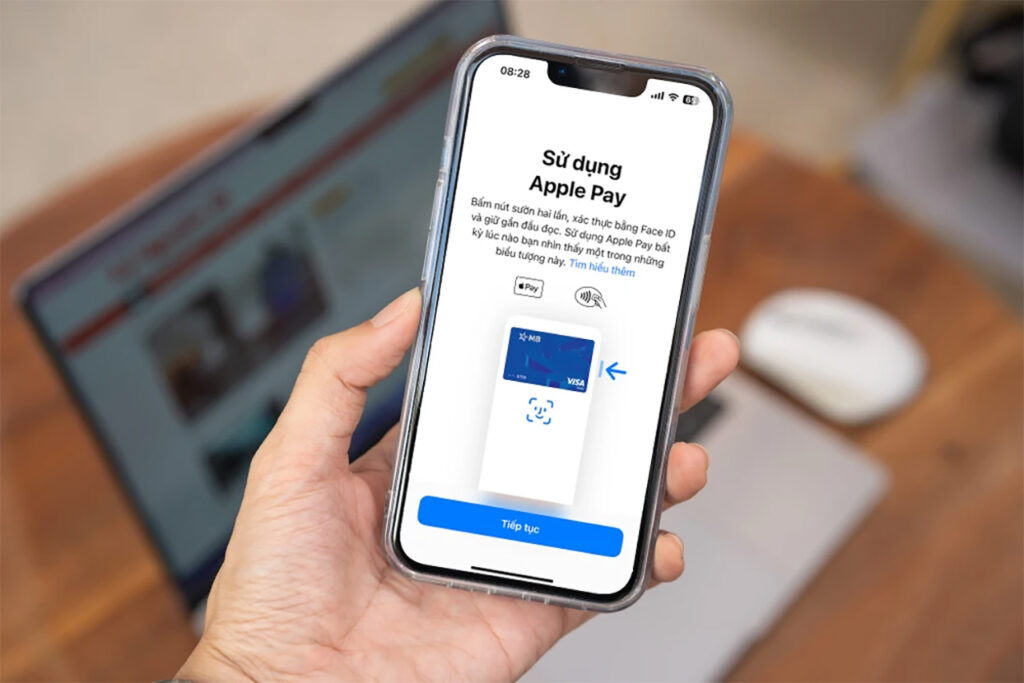
Hướng dẫn chi tiết cách thêm thẻ vào Apple Pay
Để thêm thẻ ngân hàng (bao gồm cả thẻ NAPAS) vào Apple Pay, bạn cần thực hiện theo các bước đơn giản sau đây:
Bước 1: Mở ứng dụng Wallet và bắt đầu quy trình thêm thẻ
Trước tiên, mở ứng dụng Apple Wallet (còn gọi là Apple Pay) trên iPhone của bạn. Bạn sẽ thấy nút “Thêm thẻ” (hoặc biểu tượng dấu “+”) ở góc phải màn hình – hãy nhấn vào đó để bắt đầu.
Hệ thống sẽ hiển thị các điều khoản và điều kiện sử dụng của Apple Pay. Đọc kỹ và nhấn “Đồng ý” để tiếp tục quy trình. Điều khoản này bao gồm các thông tin về cách Apple xử lý dữ liệu thanh toán và bảo mật thông tin cá nhân.
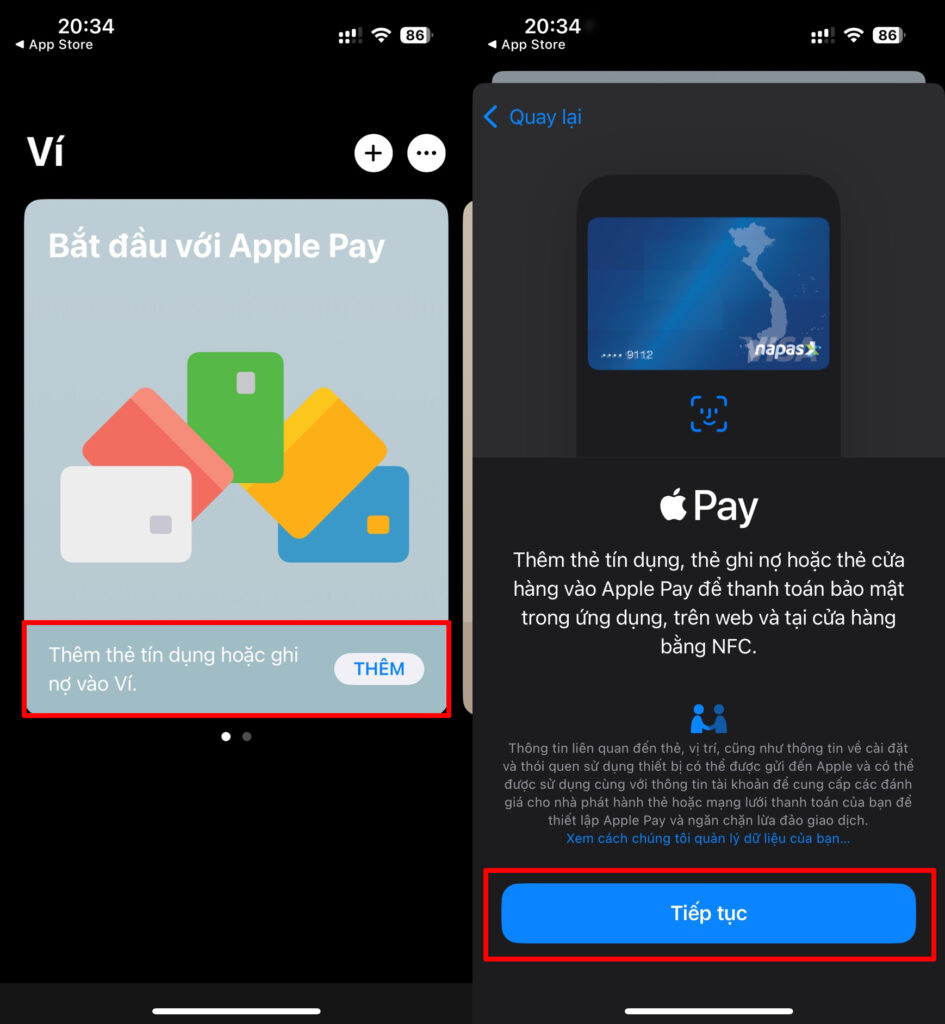
Bước 2: Quét thông tin thẻ bằng camera
Sau khi đồng ý với điều khoản, chọn mục “Thêm thẻ ghi nợ hoặc thẻ tín dụng“. Hệ thống sẽ kích hoạt camera để bạn có thể quét thẻ.
Đặt thẻ ngân hàng của bạn vào khung hình camera hiển thị trên màn hình iPhone. Cố gắng giữ thẻ nằm hoàn toàn trong khung hình và đảm bảo ánh sáng đủ tốt để camera có thể quét chính xác thông tin. Công nghệ nhận dạng hình ảnh của Apple sẽ tự động đọc và điền các thông tin quan trọng như số thẻ, tên chủ thẻ và ngày hết hạn.
Nếu camera không thể đọc thông tin thẻ vì bất kỳ lý do gì (ánh sáng yếu, thẻ quá cũ hoặc mờ), bạn luôn có tùy chọn nhập thông tin thẻ thủ công bằng cách nhấn vào “Nhập thông tin thẻ theo cách thủ công“.
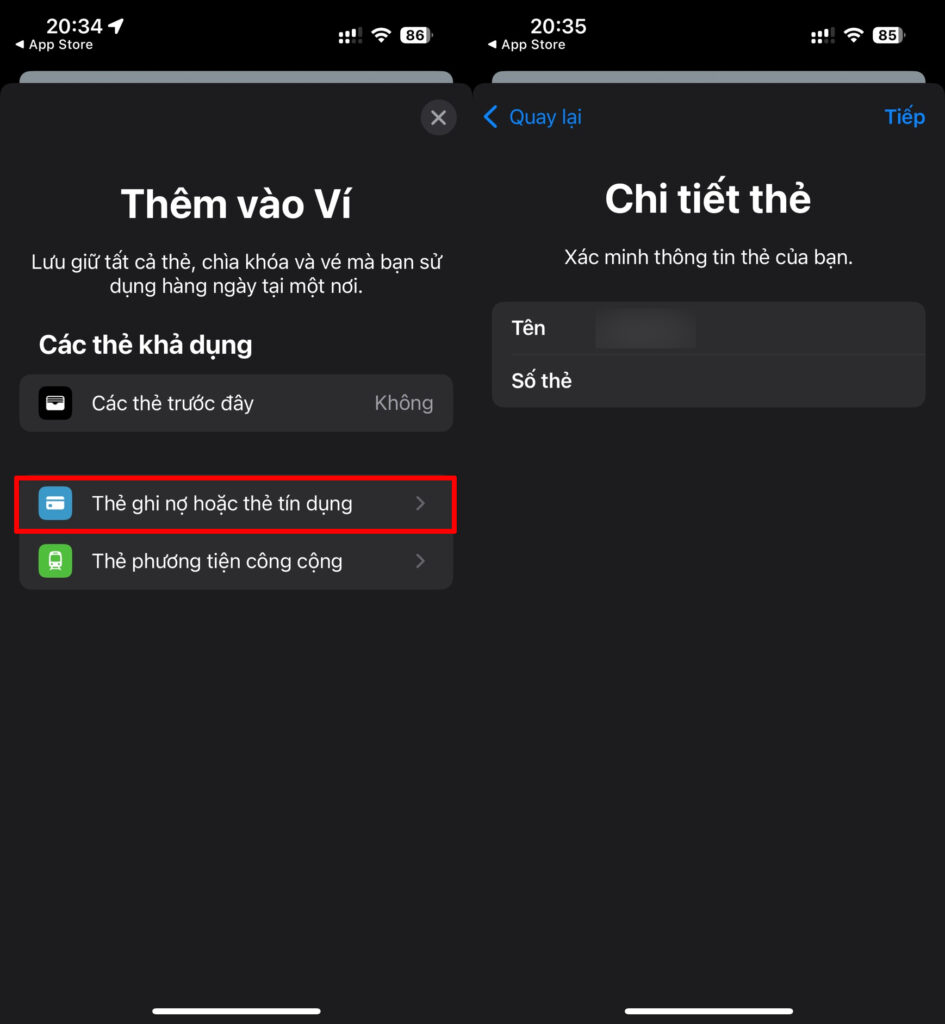
Bước 3: Xác minh thông tin thẻ và nhập mã bảo mật
Sau khi quét thẻ, màn hình sẽ hiển thị các thông tin đã nhận dạng. Kiểm tra kỹ lưỡng tất cả thông tin để đảm bảo tính chính xác, đặc biệt là số thẻ và ngày hết hạn. Nếu có bất kỳ thông tin nào không chính xác, bạn có thể chỉnh sửa trực tiếp trên màn hình.
Tiếp theo, nhập mã bảo mật (CVV) của thẻ – thường là 3 con số in ở mặt sau thẻ. Đối với một số thẻ tín dụng, mã này có thể gồm 4 chữ số. Mã CVV là một lớp bảo mật quan trọng, giúp xác minh rằng bạn đang sở hữu thẻ vật lý.
Sau khi nhập mã bảo mật, Apple Pay sẽ liên hệ với ngân hàng phát hành thẻ để xác minh thông tin. Ngân hàng sẽ gửi một mã xác minh qua SMS đến số điện thoại đã đăng ký với tài khoản ngân hàng của bạn. Nhập mã này vào ô xác minh trên màn hình iPhone để tiếp tục quy trình.
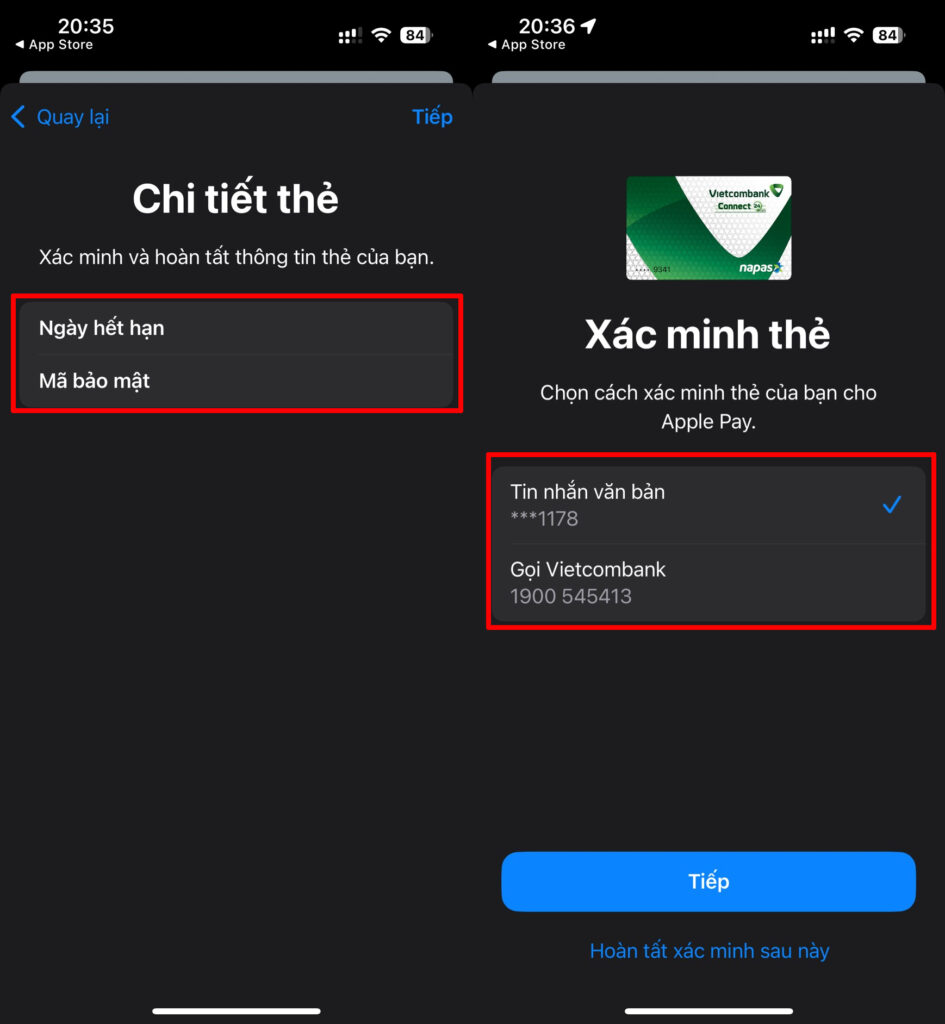
Bước 4: Hoàn tất quá trình và bắt đầu sử dụng
Sau khi nhập mã xác minh, hệ thống sẽ tiến hành quá trình xác thực cuối cùng. Quá trình này có thể mất vài giây đến vài phút tùy thuộc vào tốc độ phản hồi từ ngân hàng phát hành thẻ.
Khi xác thực thành công, bạn sẽ nhận được thông báo xác nhận rằng thẻ đã được thêm vào Apple Pay. Thẻ mới sẽ xuất hiện trong ứng dụng Wallet, và bạn có thể đặt làm phương thức thanh toán mặc định nếu muốn.
Giờ đây, bạn đã có thể sử dụng Apple Pay để thanh toán tại các cửa hàng, ứng dụng hoặc trang web hỗ trợ phương thức thanh toán này. Để thanh toán tại cửa hàng, chỉ cần đưa iPhone gần máy đọc thẻ NFC và xác thực bằng Face ID, Touch ID hoặc mã passcode.
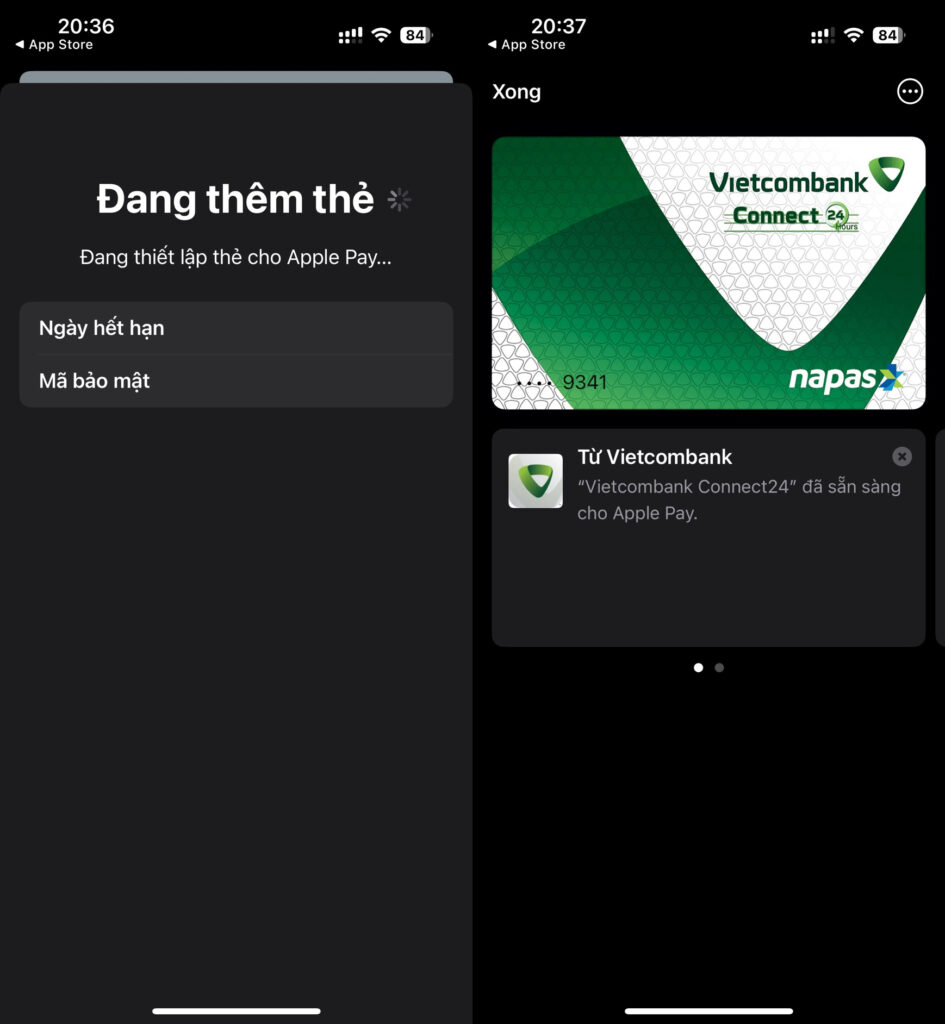
Các ngân hàng hỗ trợ Apple Pay tại Việt Nam
Danh sách các ngân hàng hỗ trợ Apple Pay tại Việt Nam đang không ngừng mở rộng. Hiện tại, một số ngân hàng lớn đã hỗ trợ tính năng này bao gồm:
- Techcombank – Hỗ trợ cả thẻ tín dụng và thẻ ghi nợ
- BIDV – Đã tích hợp với Apple Pay cho các loại thẻ chính
- Vietinbank – Cho phép liên kết đa dạng thẻ với Apple Pay
- Vietcombank – Hỗ trợ thanh toán qua Apple Pay
- VPBank – Đã tích hợp với hệ thống Apple Pay
Ngoài ra, nhiều ngân hàng khác cũng đang trong quá trình tích hợp và sẽ sớm hỗ trợ Apple Pay trong tương lai gần. Bạn nên kiểm tra với ngân hàng của mình để biết thông tin cập nhật nhất về tính năng này.
Những lưu ý khi sử dụng Apple Pay
Để có trải nghiệm tốt nhất với Apple Pay, bạn nên lưu ý một số điểm sau:
1/ Yêu cầu về thiết bị
Apple Pay chỉ hoạt động trên các thiết bị Apple hỗ trợ NFC, bao gồm:
- iPhone từ model SE trở lên
- Apple Watch từ Series 1 trở lên
- iPad với Touch ID hoặc Face ID (chỉ cho thanh toán trong ứng dụng và web)
- Mac với Touch ID hoặc khi được sử dụng cùng với iPhone/Apple Watch hỗ trợ
2/ Giới hạn thanh toán
Mỗi ngân hàng có thể áp dụng các giới hạn thanh toán khác nhau khi sử dụng Apple Pay. Một số giao dịch có giá trị lớn có thể yêu cầu xác minh bổ sung hoặc nhập mã PIN. Bạn nên kiểm tra với ngân hàng phát hành thẻ để biết chính xác giới hạn áp dụng cho tài khoản của mình.
3/ Bảo mật thông tin
Mặc dù Apple Pay đã được thiết kế với nhiều lớp bảo mật, bạn vẫn nên thực hiện các biện pháp phòng ngừa cơ bản:
- Không chia sẻ mã passcode của thiết bị
- Kích hoạt tính năng Tìm iPhone để có thể khóa thiết bị từ xa trong trường hợp bị mất
- Kiểm tra các giao dịch thường xuyên để phát hiện bất kỳ hoạt động đáng ngờ nào
Thêm thẻ vào Apple Pay không chỉ đơn giản mà còn cực kỳ tiện lợi, đặc biệt khi giờ đây đã hỗ trợ cả thẻ nội địa NAPAS. Chỉ với vài bước thiết lập, bạn đã có thể thanh toán nhanh chóng và an toàn bằng iPhone ở mọi nơi chấp nhận Apple Pay.
Việc tích hợp đa dạng ngân hàng Việt Nam vào hệ sinh thái Apple Pay đánh dấu một bước tiến quan trọng trong hành trình số hóa thanh toán tại Việt Nam. Đây là thời điểm lý tưởng để bạn thử nghiệm và tận hưởng trải nghiệm thanh toán không tiếp xúc hiện đại này.
Chúc bạn thực hiện thành công và tận hưởng sự tiện lợi mà Apple Pay mang lại trong cuộc sống hàng ngày!
Chia sẻ: Như Phượng









